آموزش كاربردی Eduis (بخش اول)
آموزش كاربردی ادیوس
بخش اول (معرفی اجزا)
به دنیای ادیوس خوش اومدید
اولین بخش از سری مقالات آموزشی نرمافزار Edius را تقدیم میكنیم. امیدوارم پیگیر بخشهای بعدی این آموزش نیز باشید.
در مقالات قبل، به معرفی نرمافزار قدرتمند Edius پرداختیم و گفتیم كه یكی از قویترین نرمافزارها در زمینه میكس كامپیوتری، همین نرم افزار است. از این پس بدون هیچ مقدمهای، آموزش كاربردی این نرمافزار را آغاز میكنیم:
این، اولین صفحه ای است كه بعد از كلیك كردن روی آیكون ادیوس میبینید.

بروی New Project كلیك كرده تا یه پروژه جدید باز شود .
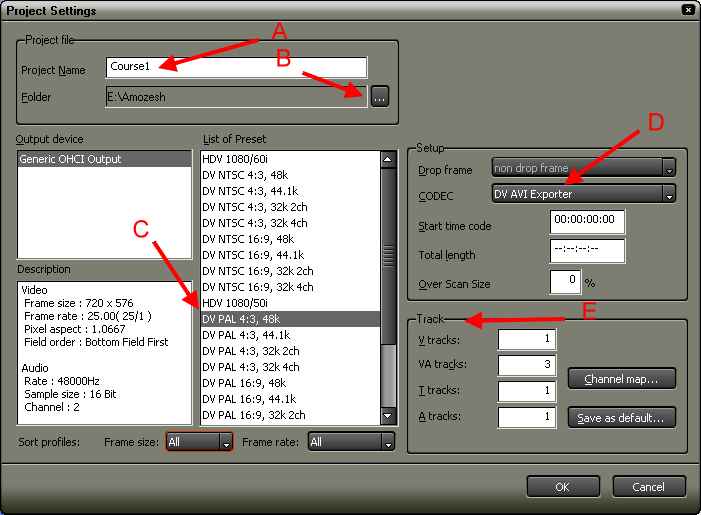
در اولین صفحه تنظیمات ابتدایی را ملاحظه میكنید كه هر قسمت رو توضیح میدم.
A-در این قسمت نام پروژه رو ثبت میكنید.
B- آدرس پروژه رو مشخص كنید.
C- این قسمت خیلی خیلی مهمه . از اونجایی كه سیستم ویدیویی ایران Pal و روی صحبت ما ویدیوی دیجیتال هست باید گزینه DV PAL 4:3 , 48 k رو انتخاب كرد.
PAL : سیستم مورد استفاده در ایران . اگر در كادر چپ نگاه كنید میبینید كه مشخصات این سیستم ویدیویی رو نشان داده .
4:3 : ابعاد تصویر . (واسه درك این موضوع به بخش مسایل عمومی مونتاژ( اصطلاحات ویدیویی 2 ) مراجعه كنید)
Sample rate : 48 K
D- این قسمت رو دقیقا طبق چیزی كه میبینید تنظیم كنید.
E- در این قسمت هم تعداد تراكهای صدا (A tracks)، تعداد تراكهای تصویر وصدا(VA tracks) ، تعداد تراكهای تایتل یا زیرنویس (T tracks) و در
نهایت تعداد تراكهای تصویر بدون صدا (V tracks ) رو مشخص میكنید .
البته در طول كار كردن با پروژه تعداد این تراكها رو میشه تغییر داد و جای نگرانی واسه نامشخص بودنشون نداره .
حالا ok رو فشار بدین تا وارد محیط اصلی این نرم افزار بشیم .

ما دراینجا شاهد پنج پنجره هستیم .
A: پیش نمایش (Preview window) كه شامل دو بخش Player (برای دیدن و شنیدن تمام فرمتهای صدا وتصویر ) و بخش Rec واسه دیدن خروجی
كار در Time line .
B: اصلی ترین قسمت ( Time line ) . در این جاست كه میتونیم تمام خلاقیت خودمون رو نشون بدیم . اگر خاطرتون باشه 3 خط تصویر با صدا،
یك خط زیرنویس ، یك خط صدا و یك خط تصویر رو بازكردیم كه در اینجا هم میتوانید مشاهده كنید .
C: پنجره Bin window : برای نظم بخشیدن به كار بهتراست كه فایلهای صوتی و تصویری رو كه احتمال استفاده از اون ها رومیدهیم در اینجا قرارداده
و ازاین قسمت تصاویر و یا بخشی از هر فیلم ویا صدا روانتخاب و به داخل Time line بكشیم .
D: پنجره اطلاعات . كه شامل اطلاعاتی از مدت زمان فایل . افكت بروی هر قطعه فیلم ، صدا و یا ترنزیشن .
E: پنجره افكتها و ترنزیشن ها .
جزئیات پنجره Time line
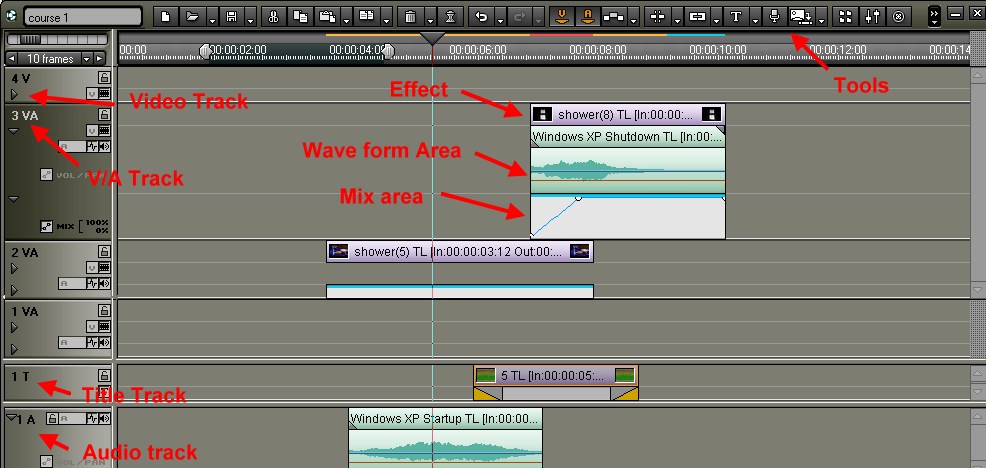
Tools : ادیوس هم مانند هر نرم افزار دیگری دارای بخشی واسه ابزار هست .
Video Track : (خط تصویر بدون صدا) . اگر یك فایل تصویری با صدا را در این خط قرار دهید صدا حذف خواهد شد .
V/A Track: خطی كه شامل صدا و تصویر است .
Title Track : (خط زیرنویس یا تایتل) . تایتل بالاتر از همه تصاویر قرار میگیرد .
Audio Track: در این خط فقط صدا قرار میگیرد .
تراك V/A به تنهایی شامل سه بخش هست
Effect : افكت تصاویر دراین بخش قرار میگیرند .
Wave form Area: اینجا میتوان شكل موجی صدا را دید . همچنین كانال های صدا رو از چپ به راست یا بالعكس تغییر داد ، افكت صدا قرار دهیم ویا ولوم صدا رو
كم وزیاد كنیم .
Mix Area : همون ترنزیشن كه میتونیم تصاویر روFade یا Disolve كنیم .
Time scale controller
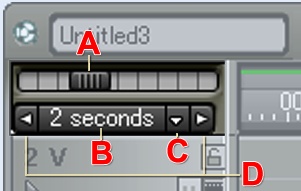
با این دستگیره میتوانیم صفحه Time line رو كوچك وبزرگ كنیم .
A : بزرگ و كوچك كردن با كشیدن به چپ یا به راست .
B: نمایش میزان زوم .
C , D : بازهم بزرگ و كوچك كردن اما به طور مشخص .
معرفی جزییات هر خط
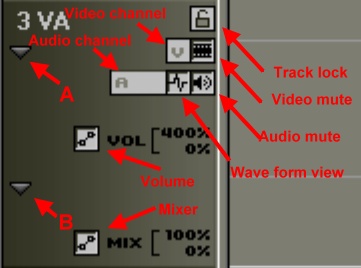
Track lock: اگر بخواهیم در خطی هیچ تغییری داده نشود بازدن این قفل این عمل صورت میگیرد .
Video Mute: با خاموش كردن این دكمه تصویرهمان خط محو میشود و تصویر خطوط زیرین دیده میشود .
Audio Mute: قطع كردن صدای خط .
Wave form view : باغیر فعال كردن این دكمه شكل موجی صدا دیده نمیشود .
Volume : با فعال كردن این دكمه یك خط قرمز رنگ در Wave form view ظاهر میشه كه باكشیدن اون به بالا و پایین صدا رو میشه كم وزیاد كرد .
Mixer : با فعال كردن این دكمه یك خط ابی رنگ در Mixer ظاهر میشه كه میتونید تصاویر رو Fade یا Disolve كنیم .
Video Channel : اگر این دكمه روشن باشد فایلهای تصویری با حذف صدا وارد خط میشوند .
Audio Channel: ورودی كانالهای صدا رومشخص میكند ( در صورتی كه بیش از دوكانال چپ وراست داشته باشیم به كار میاد )
A,B: در صورتی كه نخواهیم تغییری در صدا و ترنزیشن هر خط بدیم بهتره كه با كلیك روی این دكمه ها قسمت صدا و ترنزیشن رو بسته تا فضای كمتری اشغال كند
نوار ابزار تایم لاین
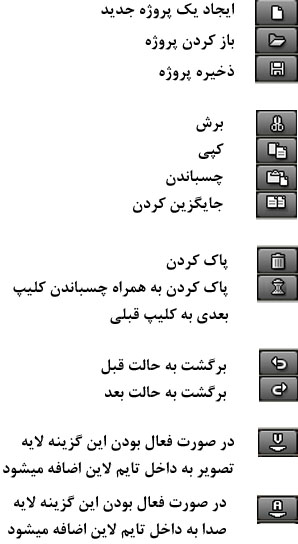
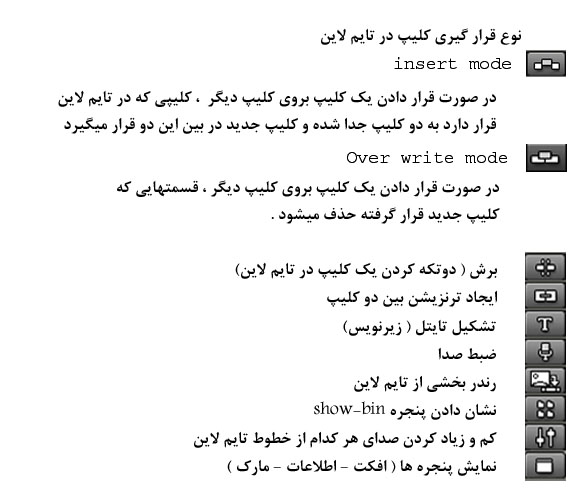
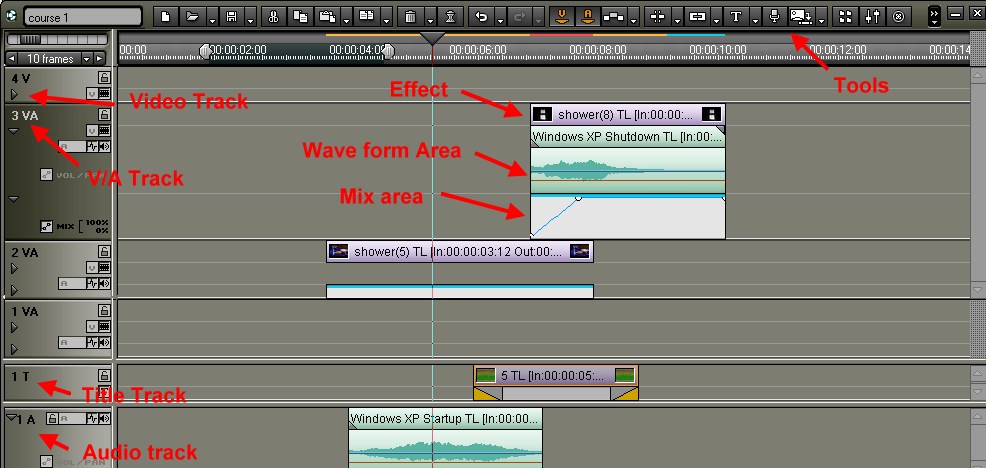
A : محدوده تعیین شده برای رندر( توسط علامت گذار نده های خارجی و داخیلی)
B : مكان نما
C : وضعیت رنگها در تایم لاین .
قرمز : حتما باید رندر شود
نارنجی : بهتر است رندر شود
آبی پررنگ : احتیاجی به رندر ندارد
آبی كمرنگ : فقط یك كلیپ در تایم لاین وجود دارد
سبز : رندر شده است
بدون رنگ : هیچ كلیپی وجود ندارد
كانال های صدا :
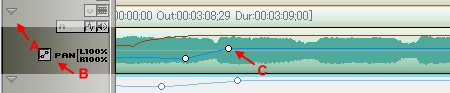
1- با كلیك كردن بروی دكمه مثلثی A خط مربوط به صدا را باز میكنیم .
2- بروی دكمه Vol/Pan دوبار كلیك كرده تا گزینه Pan فعال شود .
3- با مشخص كردن نقطه تنظیم(C) و بالا و پایین كشیدن آن صدای كانال ها را تنظیم میكنیم .
كم و زیاد كردن صدا :
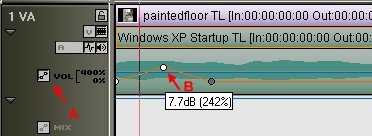
1- بروی دكمه A كلیك كنید تا گزینه Vol فعال شود .
2 - بروی خط قرمز رنگ كلیك كرده و نقطه تنظیم (B) را مشخص میكنیم .
3 - حال با بالا و پایین كشیدن نقطه صدا كم وزیاد میشود .
شفافیت (Transparency) :
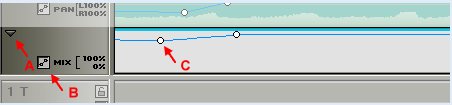
1- بروی دكمه A كلیك كرده تا خط مربوط به Mix باز شود .
2- بروی دكمه B كلیك كرده تا Mix فعال شود .
3- حال با كلیك كردن بروی خط آبی رنگ نقطه تنظیم رو مشخص كرده و با پایین كشیدن
نقطه ترنزیشن رو اعمال میكنیم .
.
- مطالب مرتبط:
- آموزش نوشتن تدریجی با خط نستعلیق بر روی فیلم
- میكس دو تصویر در یك تصویر (Transition)
- آموزش چرخاندن یك آرم به صورت سه بعدی در بالای فیلم
- معرفی برنامه مونتاژ Pinnacle Liquide Edition
- edius قدرت مند ترین نرم افزار مونتاژ
- با هاله نور، بر روی فیلم خود بنویسید!
- ------------
- سری مقالات آموزش Edius مجله رایانهخبر؛ بخش اول، آشنایی با محیط Edius
- اصطلاحات رایج در فیلم سازی
- سری مقالات آموزش Edius مجله رایانهخبر؛ بخش سوم، صدا و تنظیمات آن
- آموزش تصویری نکات Word در ۹۰ دقیقه ویژه تهیه پایان نامه ارشد و رساله دکترا - توسط مهندس نیرومند [غیررایگان]
- بیست آموزش مفید از نرمافزار Ulead Media Studio (به انگلیسی ساده)
ارسال سؤال یا نظر
1- مشكل:
بوسیله: moha1592002, در: Saturday, 2006 June 10-کد: 35
خوبه ولي متاسفانه نمي دونم چرا عكسها رو نمايش نميده
2- radan:
بوسیله: , در: Friday, 2008 February 22-کد: 549
عالی مرسییییییی
3- عادل منصوري :
بوسیله: , در: Tuesday, 2008 April 01-کد: 568
عالي بود متشكرم
4- علي:
بوسیله: , در: Saturday, 2008 May 10-کد: 584
بسيار عالي بود از زحمت شما صميمانه تشكر و قدر داني مي نمايم
5- MM:
بوسیله: M_Mollaei, در: Sunday, 2008 June 01-کد: 604
الهي با کله بيفتي بهشت با خونواده ت و بقيه (:
6- اسماعيل:
بوسیله: , در: Saturday, 2008 August 30-کد: 663
عالي بود
7- MS:
بوسیله: , در: Tuesday, 2009 February 03-کد: 755
بسیار عالی
موفق باشید همیشه
8- سعید:
بوسیله: , در: Monday, 2009 February 23-کد: 777
بسیار عالی لطفا روش تبدیل به دی وی دی راتوضیح دهید با تشکرفراوان
9- faramarz:
بوسیله: faramarz, در: Thursday, 2009 May 21-کد: 870
دست گلتون طلا.
10- بهروز:
بوسیله: , در: Wednesday, 2009 June 03-کد: 890
بسيار ممنون از اطلاعات خوبت. پاينده باشي.
مشاهده ادامه نظرات


 English
English العربی
العربی Swedish
Swedish François
François

11- baran:
بوسیله: , در: Thursday, 2009 October 15-کد: 1095
ممنون بسیار عالی بود. بازم مرسی
12- رضا:
بوسیله: , در: Monday, 2009 November 16-کد: 1171
با سلام با تشکر از آموزش خوبگام به گام برنامه ادیوس .لطفاً اگه ممکنه مراحل بعدی و کامل آموزش این برنامه را در سایتتون بگذارید
13- شاهین:
بوسیله: , در: Sunday, 2010 April 11-کد: 1540
بابا ایولا داری . کارت 20
14- احمد:
بوسیله: , در: Saturday, 2010 August 14-کد: 1990
mersi khob bood
15- نسیم خانم:
بوسیله: , در: Thursday, 2010 August 19-کد: 2027
Mer30 خیلی ممنون از زحماتتون
16- دمت گرم:
بوسیله: , در: Thursday, 2010 December 09-کد: 2519
دمت گرم
17- sana:
بوسیله: , در: Monday, 2010 December 20-کد: 2576
خوووووووووووووووووب
18- محمد رضا:
بوسیله: , در: Wednesday, 2011 February 23-کد: 2896
ممنونم. خلاصه و بی حاشیه . استادانه بود واقعاً
19- nafas:
بوسیله: , در: Tuesday, 2011 March 01-کد: 2924
خيلي عالي بود لطفا بخش هاي بعدي رو به ايميلم ارسال كنيد ممنون ns6364@yahoo.com
20- arbadri48@yahoo.com:
بوسیله: , در: Wednesday, 2011 March 16-کد: 3034
خيلي خوب. خسته نباشيد، در صورت امكان لطف كنيد، ادامه مطالب آموزنده بالا را البته ورژن بالاتر، البته اگر باعث زحمت نباشد به ايميل اينجانب ارسال فرمائيد.
با تشكر و احترام
21- رضا:
بوسیله: , در: Thursday, 2011 June 30-کد: 3301
خیلی ممنون
22- رحیمی:
بوسیله: , در: Tuesday, 2011 July 05-کد: 3312
خوب بود تشکر - اگر می شه آموزش پیشرفته تر هم بزارید
23- حامد:
بوسیله: , در: Tuesday, 2011 July 05-کد: 3313
توپ.... آقا بازم از این کارها بکنید خدا خیرتون بده.
24- مخمد فرهانی:
بوسیله: , در: Friday, 2012 January 13-کد: 3837
بسیار عالی
25- پرویز محسنی:
بوسیله: , در: Saturday, 2012 March 31-کد: 4138
سلام و خسته نباشید ،در دیگر وبلاگها بیشتر آدمها را سر کار میگذارند تا مطلبی ارائه نمایند ولی شما ... خیلی عالی بود واقعا دستتان درد نکند.
26- بيتا:
بوسیله: , در: Tuesday, 2012 April 10-کد: 4168
عالي بود ممنون
27- مریم:
بوسیله: , در: Tuesday, 2012 April 17-کد: 4197
خسته نباشی عالی بود لطفا اگر امکانش هست بقیه مطالب رو به آدرسم ایمیل کنید
maryam.hasanzadeh59@gmail.com
28- نادر اسدی:
بوسیله: , در: Thursday, 2012 May 03-کد: 4257
مطلب خوب و مفیدی بود ولی جامع نبود
29- محمد از اصفهان:
بوسیله: , در: Monday, 2012 June 18-کد: 4468
خوب بود ممنون دوست عزیم
30- مسلم علی نیا:
بوسیله: , در: Saturday, 2012 August 25-کد: 4798
خیلی عالیه
31- katy:
بوسیله: , در: Friday, 2012 September 14-کد: 4902
ممنون
32- :
بوسیله: , در: Wednesday, 2014 May 14-کد: 10239
عالی بود مرسیییییییییی
33- shadi:
بوسیله: , در: Tuesday, 2015 January 27-کد: 13003
خیلی عالی بودن مطالبتون و به من کمک کردن واقعا ممنونم
34- زهرا:
بوسیله: , در: Saturday, 2015 January 31-کد: 13050
ممنون ازینکه اطلاعاتتو در اختیار همه قرار دادی
35- Mostapha:
بوسیله: , در: Wednesday, 2015 February 11-کد: 13103
مطالب بسیار کاربردی و مفید بود.خیلی ممنون
36- sdn:
بوسیله: , در: Friday, 2015 May 01-کد: 13330
دمتون گرم
37- موسوی:
بوسیله: , در: Friday, 2019 May 03-کد: 16006
عالی بود